Folosirea stilurilor
Un stil este o colectie de atribute de formatare, salvate sub o anumita denumire. La aplicarea unui stil, intregul set de formate se aplica printr-o operatie unica. De exemplu, daca titlul unui raport, trebuie formatat pentru a-l scoate in evidenta, in loc ca acesta sa fie formatat prin trei actiuni separate, pentru font Arial de 14 pt., aliniere la centru, se poate ajunge la acelasi rezultat, aplicand stilul titlului.
Aplicarea unui stil realizeza o formatare mult mai rapida decat
selectarea manuala a fiecarui atribut de formatare, avand in plus avantajul
asigurarii unei continuitati. Daca se schimba ulterior un
atribut de stil, intregul text caruia i-a fost atribuit stilul respectiv se
va modifica automat in mod corespunzator, pentru a reflecta formatarea inclusa
in noul stil.
Word are mai multe stiluri predefinite, dar puteti sa va creati si stiluri proprii. Word contine doua tipuri de stiluri:
Caracterele din cadrul paragrafului pot avea propriul lor stil, chiar daca stilul paragrafului este aplicat paragrafului ca intreg. Daca trebuie atribuita aceeasi formatare unor tipuri de cuvinte sau expresii, iar formatarea respectiva nu este definita intr-unul din stilurile existente, se poate crea un nou stil de caracter.
Cand se aplica un stil pentru caractere, atributele de formatare sunt aplicate pe langa celelalte caracteristici pe care textul le are deja. De exemplu, daca o propozitie deja formatata cu caractere italice, trebuie sa fie scrisa cu caractere aldine, propozitia respectiva va ap[rea scrisa atat cu aldine, cat si cu italice.
Prin folosirea stilurilor, documentele capata o imagine unitara (toate paragrafele cu acelasi stil vor aparea cu acelasi corp de litera, de aceeasi marime, avand la fel de mult spatiu inainte si dupa), dar se va economisi si foarte mult timp pentru aranjarea textului.
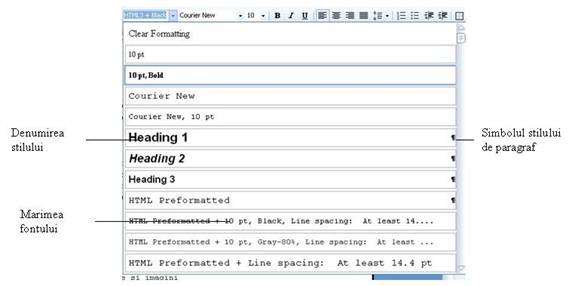
Word contine o serie de stiluri predefinite.
Caracteristicile acestora pot fi vizualizate folosind butonul Styles de pe bara de instrumente Formating. Daca se da clic pe sageata de derulare a acestui buton este afisata o lista cu stilurile disponibile, fiecare
denumire fiind afisata in fontul stilului respectiv. Simbolul de la capatul
stilului indica daca stilul respectiv se aplica paragrafelor sau caracterelor,
iar caracteristicile enumerate descriu marimea fontului, culoarea, alinierea,
distanta intre randuri si alte caracteristici date stilului. In lista Style, stilurile de paragraf sunt listate avand alaturi un simbol de paragraf, iar stilurile de caractere au in
dreptul lor litera "a" subliniata.
Utilizarea denumirilor de stiluri existente in Word prezinta unele avantaje. De exemplu folosirea stilurilor predefinite (Heading1, Heading2, etc.) simplifica foarte mult procesul de generare al cuprinsurilor si tabelelor de index.
Aplicarea stilurilor
Pentru a aplica un stil de paragraf mai multor paragrafe, acestea se selecteaza. Pentru a aplica un stil de paragraf unui singur paragraf, se plaseaza cursorul in interiorul acestuia. Pentru a aplica un stil de caracter, se selecteaza textul caruia trebuie sa i se aplice stilul. Apoi, se aplica pasii urmatori:
De asemenea, se poate aplica un stil selectand optiunea Styles and Formatting din meniul Format. La selectarea acestei comenzi este afisata fereastra de dialog Styles and Formatting. Din lista de stiluri din aceasta fereastra se selecteaza stilul dorit printr-un simplu clic si paragraful isi va modifica stilul.
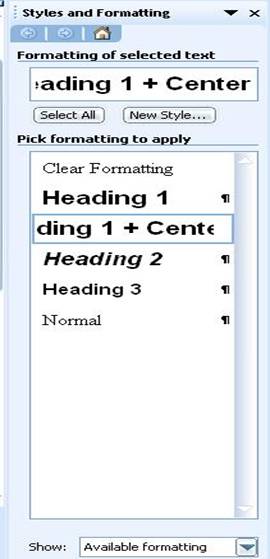
Crearea unui stil nou
Cea mai simpla metoda pentru a crea un stil nou este urmatoarea:
Exista si o alta cale de creare a unui nou stil, folosind ferestrele de dialog. Pasii care trebuie efectuati in acest caz sunt:
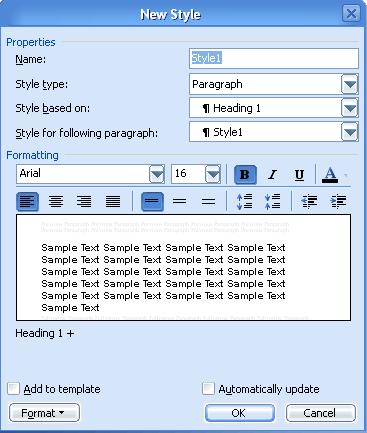
Modificarea unui stil
Modificarea
unui stil se face asemanator cu crearea unui stil, cu exceptia faptului ca in
acest caz se lucreaza cu fereastra de dialog Modify Style, care pune la
dispozitie acesleasi optiuni ca si fereastra de dialog New Style, mai putin
posibilitatea de a alege
tipul stilului, deoarece Word stie deja daca acesta este un stil de tip
paragraf sau stil de tip caracter.
Pasii care trebuie efectuati pentru modificarea unui stil sunt:
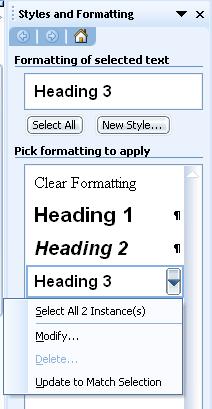
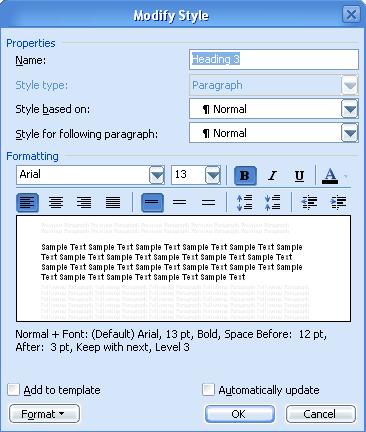
Stergerea unui stil
Stergerea unui stil se face mult mai rapid decat crearea unuia. Pasii care trebuie executati pentru stergerea unui stil sunt:
|
Politica de confidentialitate |
| Copyright ©
2024 - Toate drepturile rezervate. Toate documentele au caracter informativ cu scop educational. |
Personaje din literatura |
| Baltagul – caracterizarea personajelor |
| Caracterizare Alexandru Lapusneanul |
| Caracterizarea lui Gavilescu |
| Caracterizarea personajelor negative din basmul |
Tehnica si mecanica |
| Cuplaje - definitii. notatii. exemple. repere istorice. |
| Actionare macara |
| Reprezentarea si cotarea filetelor |
Geografie |
| Turismul pe terra |
| Vulcanii Și mediul |
| Padurile pe terra si industrializarea lemnului |
| Termeni si conditii |
| Contact |
| Creeaza si tu |